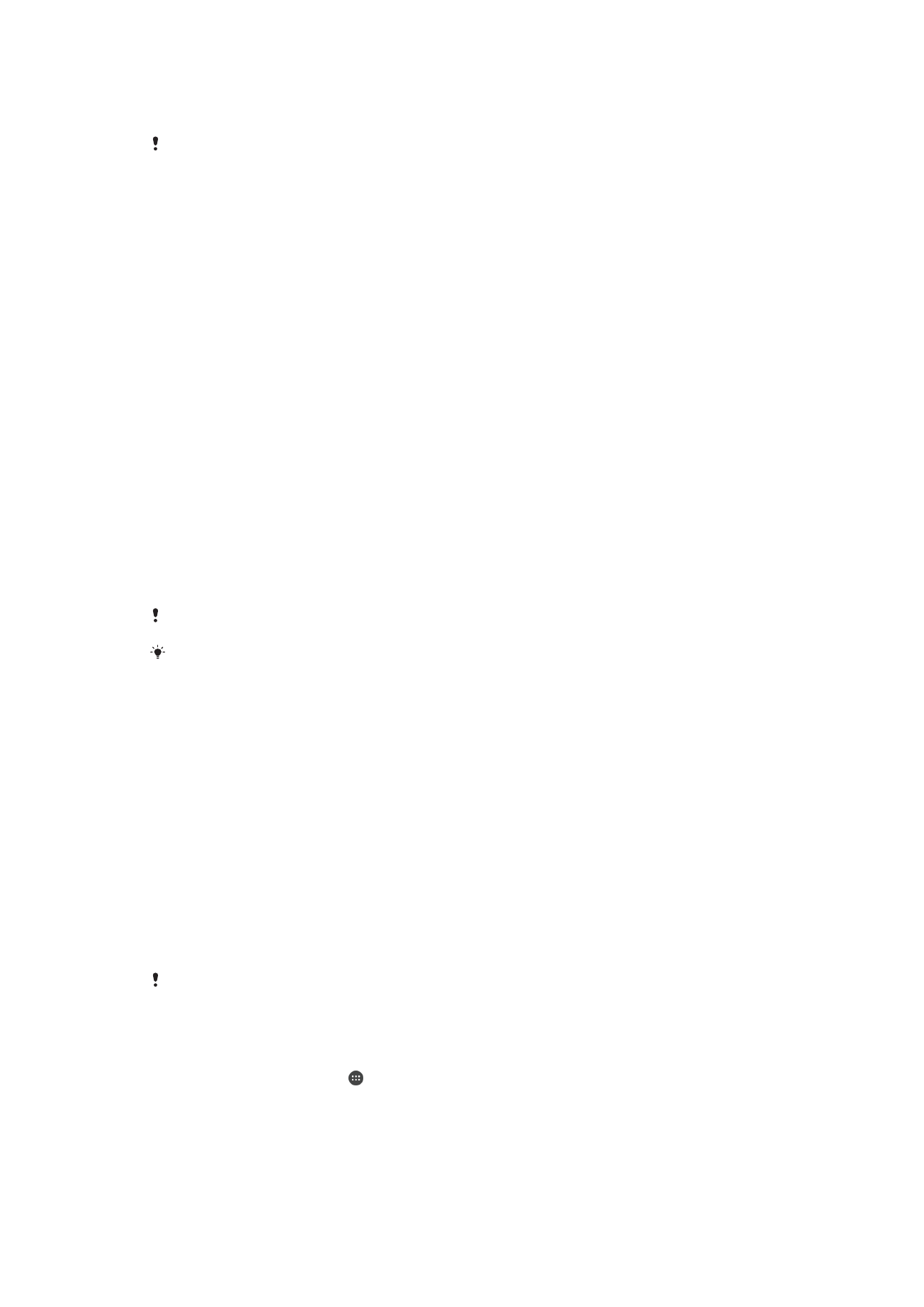
หน่วยความจําและที่เก็บข้อมูล
อุปกรณ์ของคุณมีตัวเลือกหน่วยความจําและที่เก็บข้อมูลหลายอย่าง
•
ที่เก็บข้อมูลภายใน จะมีขนาดประมาณ
16 GB ซึ่งใช้เป็นที่เก็บเนื้อหาที่ดาวน์โหลดหรือโอน รวมทั้งใช้เก็บการตั้งค่าและข้อมูลส่วนตัว
ตัวอย่างของข้อมูลที่เก็บไว้ในที่จัดเก็บภายใน ได้แก่ การตั้งปลุก การตั้งค่าเสียงและภาษา อีเมล บุ๊กมาร์ก เหตุการณ์ในปฏิทิน ภาพถ่าย
วิดีโอ และเพลง
•
คุณสามารถใช้ การ์ดหน่วยความจํา แบบถอดได้ที่มีความจุสูงสุด
128 GB เพื่อเพิ่มพื้นที่จัดเก็บข้อมูลได้ ไฟล์สื่อและแอปบางแอป (พร้อม
ข้อมูลที่เกี่ยวข้อง) สามารถย้ายไปยังหน่วยความจําประเภทนี้เพื่อเพิ่มพื้นที่ที่เก็บข้อมูลภายใน ส่วนแอปบางประเภท เช่น แอปกล้องสามารถ
บันทึกข้อมูลไปยังการ์ดหน่วยความจําได้โดยตรง
•
หน่วยความจําแบบไดนามิก (RAM) จะมีขนาดประมาณ
1.5 GB และไม่สามารถใช้เก็บข้อมูลได้ RAM ใช้สําหรับจัดการแอพพลิเคชั่นที่ใช้งาน
อยู่และระบบปฏิบัติการ
คุณอาจต้องซื้อการ์ดหน่วยความจําแยกต่างหาก
อ่านเพิ่มเติมเกี่ยวกับการใช้หน่วยความจําในอุปกรณ์ Android โดยดาวน์โหลดเอกสารข้อมูลสําหรับอุปกรณ์ของคุณที่
www.sonymobile.com/support/
การเพิ่มประสิทธิภาพหน่วยความจํา
หน่วยความจําในอุปกรณ์ของคุณอาจมีข้อมูลเต็มหลังการใช้งานตามปกติ หากอุปกรณ์ของคุณเริ่มทํางานช้าลง หรือ
แอปพลิเคชันปิดทํางานทันที คุณควรตรวจสอบดังต่อไปนี้:
•
พื้นที่เก็บข้อมูลภายในเครื่องต้องมีเหลืออยู่มากกว่า
500 MB เสมอ
•
ปิดแอปพลิเคชันที่เปิดทิ้งไว้และไม่ใช้งาน
•
ล้างหน่วยความจําแคชของทุกแอปพลิเคชัน
•
ถอนการติดตั้งแอปพลิเคชันที่ดาวน์โหลดและไม่ใช้งาน
•
ย้ายแอปพลิเคชันไปยังการ์ดหน่วยความจํา หากที่เก็บข้อมูลภายในเต็ม
•
โอนภาพถ่าย วิดีโอและเพลงจากหน่วยความจําภายในไปยังการ์ดหน่วยความจํา
•
หากอุปกรณ์ของคุณไม่สามารถอ่านเนื้อหาในการ์ดหน่วยความจํา คุณอาจจําเป็นต้องฟอร์แมตการ์ดใหม่ โปรดทราบ
ว่าเนื้อหาทั้งหมดในการ์ดจะถูกลบเมื่อคุณฟอร์แมต
หากคุณใช้อุปกรณ์นี้ร่วมกับผู้ใช้อื่น ๆ คุณต้องล็อกอินในฐานะเจ้าของซึ่งเป็นผู้ใช้หลัก เพื่อสามารถทํากิจกรรมบางอย่างได้ เช่น การ
โอนข้อมูลไปยังการ์ดหน่วยความจําและการฟอร์แมตการ์ดหน่วยความจํา
วิธีดูสถานะหน่วยความจํา
1
จาก หน้าจอหลัก ของคุณ ให้แตะ
2
ค้นหาและแตะ
ตั้งค่า > ที่เก็บข้อมูลและความจํา
38
นี่คือเวอร์ชันอินเทอร์เน็ตของเอกสารนี้ © พิมพ์เพื่อใช้เป็นการส่วนตัวเท่านั้น
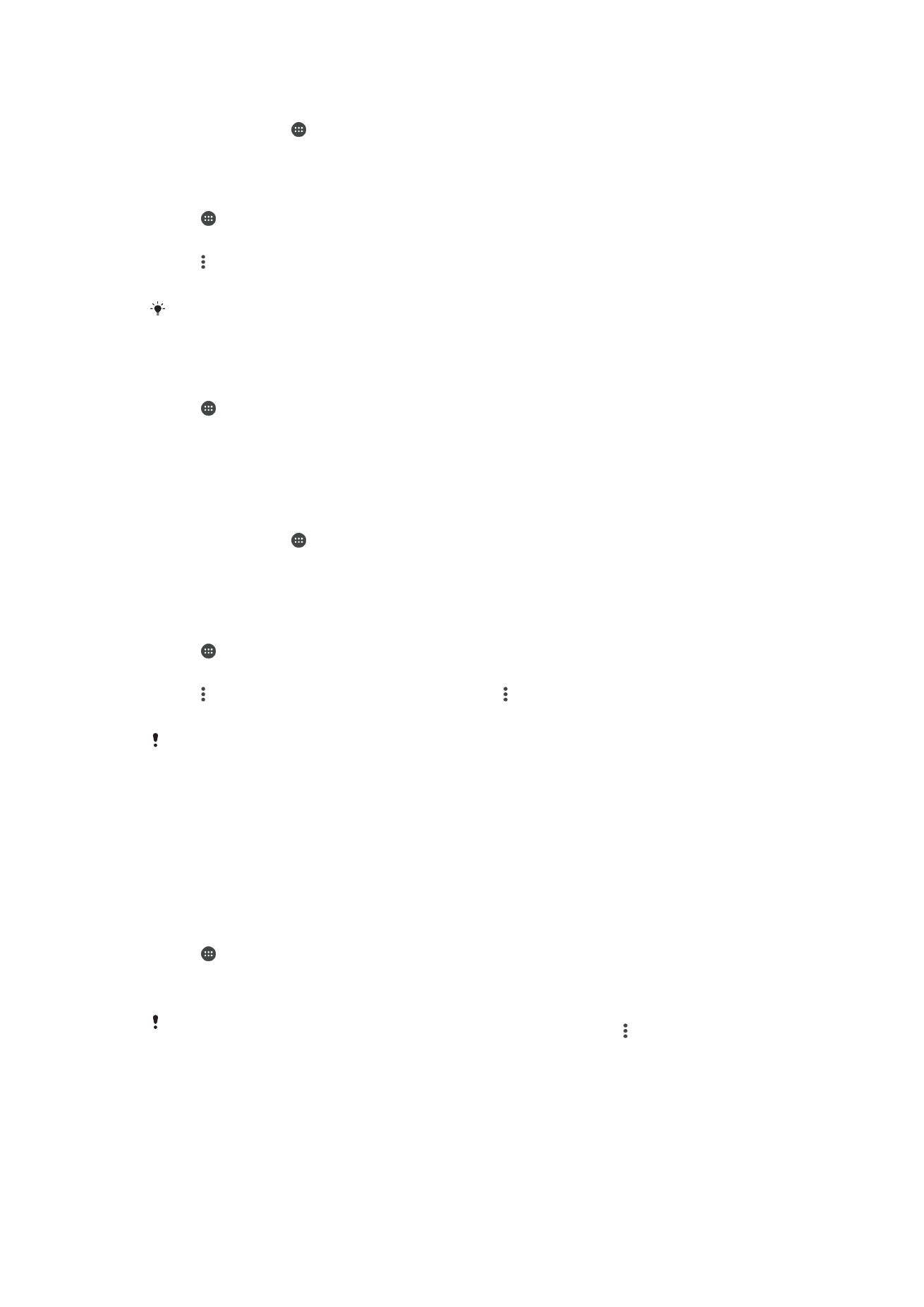
วิธีการดูจํานวน RAM ที่ว่างและที่ใช้ไป
1
จาก หน้าจอหลัก แตะ
2
ค้นหาและแตะ
ตั้งค่า > แอปพลิเคชัน
วิธีการล้างหน่วยความจําแคชสําหรับแอปพลิเคชันทั้งหมด
1
แตะ จาก หน้าจอหลัก
2
ค้นหาและแตะ
ตั้งค่า > ที่เก็บข้อมูลและความจํา
3
แตะ แล้วแตะ
การตั้งค่าขั้นสูง > ที่เก็บข้อมูล > ที่เก็บข้อมูลภายใน จากนั้นค้นหาและแตะ ข้อมูลใน
แคช > ตกลง
เมื่อคุณล้างหน่วยความจําแคช ข้อมูลหรือการตั้งค่าที่สําคัญจะไม่หายไป
วิธีโอนไฟล์สื่อไปยังการ์ดหน่วยความจํา
1
ตรวจสอบให้แน่ใจว่าคุณได้ใส่การ์ดหน่วยความจําเข้ากับอุปกรณ์แล้ว
2
แตะ จาก หน้าจอหลัก
3
ค้นหาและแตะ
ตั้งค่า > ที่เก็บข้อมูลและความจํา > โอนข้อมูล
4
ทําเครื่องหมายประเภทไฟล์ที่คุณต้องการโอนไปยังการ์ดหน่วยความจํา
5
แตะ
โอน
วิธีการสั่งให้แอพพลิเคชั่นและการบริการหยุดทํางาน
1
จาก หน้าจอหลัก แตะ
2
ค้นหาและแตะ
ตั้งค่า > แอปพลิเคชัน
3
เลือกแอพพลิเคชั่นหรือบริการที่ต้องการ จากนั้นแตะ
บังคับหยุด > ตกลง
วิธีฟอร์แมตการ์ดหน่วยความจํา
1
แตะ จาก หน้าจอหลัก
2
ค้นหาและแตะ
ตั้งค่า > ที่เก็บข้อมูลและความจํา
3
แตะ แล้วแตะ
การตั้งค่าขั้นสูง > ที่เก็บข้อมูล > การ์ด SD > จากนั้นแตะ การตั้งค่า > รูปแบบ > ลบ
และฟอร์แมต
เนื้อหาทั้งหมดในการ์ดหน่วยความจําจะลบออกไปเมื่อคุณฟอร์แมต โปรดตรวจสอบว่าคุณได้สํารองข้อมูลทุกอย่างที่ต้องการเก็บไว้
ก่อนฟอร์แมตการ์ดหน่วยความจํา สํารองข้อมูลได้โดยคัดลอกเก็บไว้ในคอมพิวเตอร์ หากต้องการข้อมูลเพิ่มเติม โปรดดู การสํารอง
ข้อมูลด้วยแอปพลิเคชัน Xperia™ Backup & restore ของ Xperia™ในหน้า40
Smart Cleaner
เพิ่มประสิทธิภาพของอุปกรณ์ด้วย
โปรแกรมทําความสะอาดอัจฉริยะ โดยเพิ่มประสิทธิภาพของที่เก็บข้อมูลและ
หน่วยความจําได้โดยอัตโนมัติตามความถี่ในการใช้แอป
วิธีเปิดหรือปิด Smart Cleaner
1
แตะ จาก
หน้าจอหลัก
2
ค้นหาแล้วแตะ
ตั้งค่า > ที่เก็บข้อมูลและความจํา
3
แตะแถบเลื่อนข้าง
โปรแกรมทําความสะอาดอัจฉริยะ
และสามารถแก้ไข คัดลอก หรือลบไฟล์ด้วยตัวเอง หรือไปที่ ตั้งค่า > ที่เก็บข้อมูลและความจํา > > ขั้นสูง > ที่เก็บข้อมูล >
สํารวจ